Recuperar íconos de aplicaciones predeterminados en iPhone

Con iOS 10, Apple introdujo la capacidad de eliminar algunas aplicaciones predeterminadas del iPhone, como calculadora, Calendario, Brújula, Contacto, FaceTime, Encuentra a mis amigos, Hogar, iBooks, iCloud Drive, tienda Itunes, Mail, Mapa, Música, Nota:, Podcast, recordatorios, bolsa, Sugerencias, Video o TV, Memos de voz, Mirar e tiempo. Esta es una cancelación "leve", en el sentido de que algunos datos de la aplicación permanecen en la memoria del dispositivo y, lo que es más importante, no es posible reemplazarlos con otras aplicaciones, lo que las convierte en aplicaciones predeterminadas para realizar ciertas operaciones (por ejemplo, no es posible configurar Outlook o Correo aéreo como aplicaciones de correo electrónico predeterminadas en lugar de Mail).
Dicho esto, si ya no encuentra algunos de los íconos predeterminados de su iPhone, lo más probable es que se hayan eliminado mediante la desinstalación. Para solucionar el problema y recuperarlos, todo lo que tiene que hacer es abrir elApp Store y descárguelos, como si fueran cualquier aplicación de la famosa tienda digital de Apple.
Entonces inicia elApp Store al presionar su icono en la pantalla de inicio de iOS (la letra "A" sobre un fondo azul), seleccione la tarjeta Buscar ubicada en la parte inferior derecha, busque la aplicación que le interese (por ejemplo, tiempo, Mail o Contacto) y selecciónelo de los resultados de la búsqueda. En este punto, toque el icono de nube presente en la página con la descripción de la aplicación y espere a que se descargue e instale en su "iPhone por".
Al final de la instalación, encontrará el ícono de la aplicación que acaba de descargar de la App Store en la pantalla de inicio de iOS, listo para ser iniciado y usado, como si nada hubiera sucedido nunca (neto de la solicitud de permisos para acceder a la ubicación , fotos, notificaciones, etc.).
Si alguno de los pasos no le resulta claro y / o desea obtener más información sobre el procedimiento para desinstalar las aplicaciones predeterminadas de iOS 10 o posterior, consulte el sitio web de Apple.
Nota: En cuanto a las aplicaciones de terceros, si no se puede acceder a ellas desde la pantalla de inicio o desde la búsqueda de Spotlight, lo más probable es que se hayan desinstalado del iPhone. Para solucionar el problema, abra elApp Store y descárgalos de nuevo.
Recuperar íconos ocultos a través de restricciones de iPhone
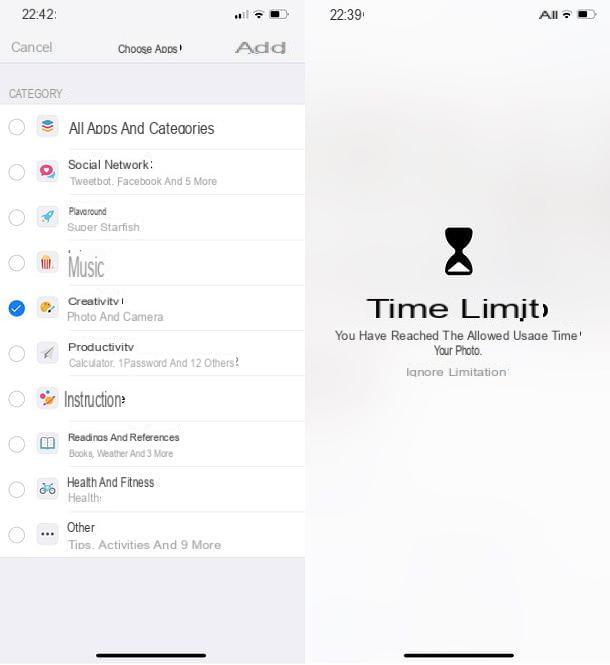
Ya no puedes encontrar el ícono Safari u otras aplicaciones predeterminadas que no se pueden desinstalar o, en cualquier caso, todavía están instaladas en el iPhone? En este caso, es muy probable que su dispositivo esté funcionando Restricciones de iOS: un sistema que le permite limitar el uso del teléfono (o tableta, en el caso de iPad) inhibiendo el acceso a algunas aplicaciones del sistema, como Safari, Podcast e iBooks tienda, y a aplicaciones de terceros según su tipo o su edad objetivo (por ejemplo, es posible ocultar todas las aplicaciones dedicadas a las redes sociales o todas aquellas no aptas para niños menores de 17, 12, 9 o 4 años).
Para eliminar las restricciones de iOS, debe acceder a la configuración del sistema, ingresar el código de seguridad que se ha configurado para este último (por lo que si no ha establecido las restricciones usted mismo, tendrá que pedir el código a la persona que lo configuró) y desactive el bloqueo para las aplicaciones de su interés, o todos los bloques de las Restricciones.
Para continuar, vaya al menú ajustes dispositivo iOS (el icono de engranaje ubicado en la pantalla de inicio) y seleccione los elementos Tiempo de uso> Limitaciones de la aplicación de este último. Luego escriba el código de desbloqueo necesario para cambiar las restricciones de iOS, identifique las categorías de aplicaciones que se han bloqueado, selecciónelas y presione el elemento Eliminar limitación.
A continuación, para deshabilitar los bloqueos aplicados a las aplicaciones del sistema, vaya al menú Tiempo de uso> Contenido y privacidad> Aplicaciones permitidas y subir ON las palancas relacionadas con las aplicaciones que desea que aparezcan nuevamente en la pantalla de inicio. Si, por otro lado, desea deshabilitar las restricciones de iOS por completo, vuelva a Tiempo de uso> Contenido y privacidad y subir OFF la palanca de función Contenido y privacidad.
Si está utilizando una versión de iOS anterior a la 12, solo puede deshabilitar ciertas aplicaciones del sistema y limitar el uso de aplicaciones de terceros según la edad objetivo. Así que ve al menú Configuraciones> General> Restricciones y escriba el código de seguridad necesario para acceder a las preferencias de Restricciones. Una vez hecho esto, si desea restaurar el acceso a las aplicaciones predeterminadas que parecen haber "desaparecido" de su iPhone (y luego mostrar sus íconos nuevamente en la pantalla de inicio), vaya a ON las palancas relativas y eso es todo. Si, por otro lado, tiene la intención de restaurar el acceso a aplicaciones de terceros, seleccione el elemento App y coloque la marca de verificación junto al elemento Permitir todas las aplicaciones.
Para desactivar todas las restricciones de iOS y no solo las relacionadas con las aplicaciones, vuelva al menú Configuración> General> Restricciones, toca el elemento Deshabilitar restricciones y escriba el codigo de seguridad para desbloquear las restricciones. No fue difícil, ¿verdad?
Recuperar iconos de carpetas de iPhone
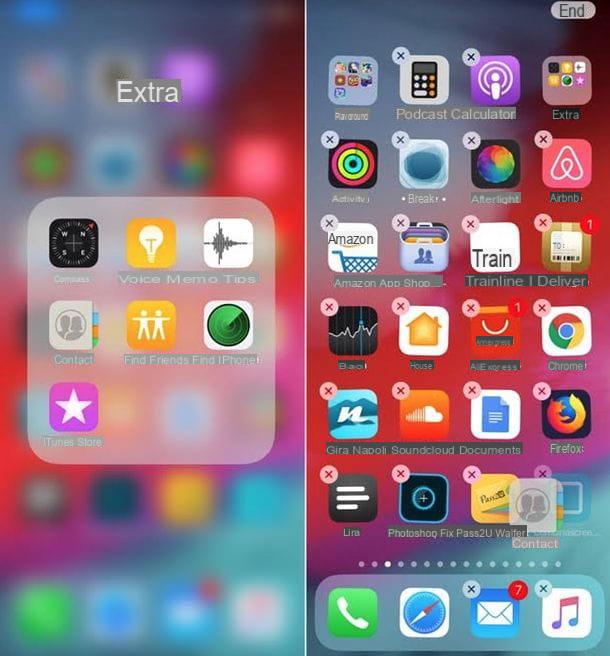
Si ya no encuentra el ícono de una aplicación en la pantalla de inicio de su iPhone, mientras lo busca en Spotlight, parece que se instala regularmente en el dispositivo, tal vez esté trivialmente oculto dentro de un cartella.
Para comprobar esta posibilidad, desplácese por las pantallas del menú principal de su "iPhone por" y abra todos carpetas presente en él. Si hay un ícono de aplicación en una de las carpetas que parece haber "desaparecido", haga una toque largo en él (para que este comience a "bailar") y arrástrelo fuera de la carpeta, en la página de la pantalla de inicio que prefiera. Cuando se complete la operación, toque el botón final ubicado en la parte superior derecha para guardar los cambios.
Como también te expliqué en mi tutorial sobre cómo crear carpetas de iPhone, eliminar todos los íconos de una carpeta los eliminará automáticamente de iOS.
Su iOS 14 y luego está el Biblioteca de aplicaciones que agrupa automáticamente todas las aplicaciones instaladas en el teléfono en carpetas especiales. Es posible que las aplicaciones de algunos iconos estén allí y no en la pantalla de inicio: para recuperarlas, vaya a la biblioteca de aplicaciones (la última página de la pantalla de inicio), haga un toque largo en la aplicación que desea traer de vuelta a Inicio y seleccione el elemento Agregar a casa en el menú que se abre.
En el menú Configuración> Pantalla de inicio de iOS también puede elegir si mostrar las nuevas aplicaciones instaladas en el iPhone en la pantalla de inicio o solo en la biblioteca de aplicaciones, seleccionando una de las opciones apropiadas disponibles.
Reorganizar iconos en iPhone
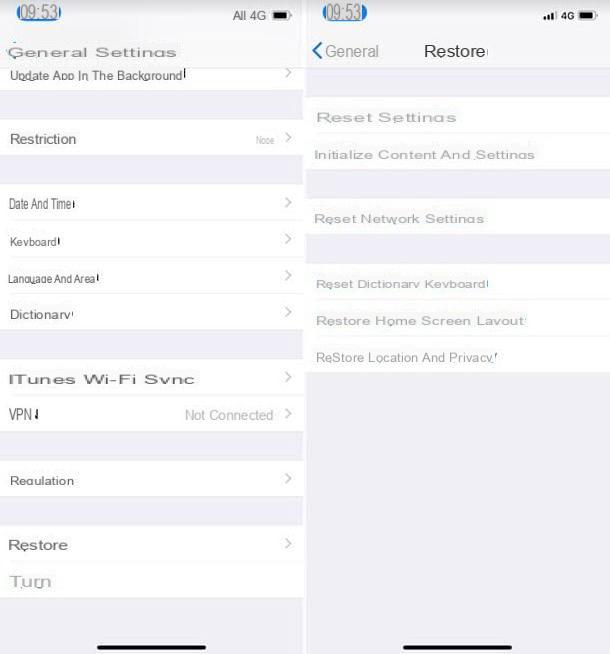
¿Ha abierto todas las carpetas en la pantalla de inicio de su iPhone pero no ha encontrado la aplicación de su interés que, sin embargo, parece estar instalada en el dispositivo, ya que se puede acceder a ella a través de la búsqueda de Spotlight? En este caso, lo que te recomiendo que hagas es ir a la configuración de iOS y pedir un restaurar iconos iPhone: de esta forma se eliminarán todas las carpetas y se ordenarán las aplicaciones instaladas en el dispositivo en el orden predeterminado. Esto significa que las aplicaciones de iOS predeterminadas se colocarán en el orden que tenían originalmente y las aplicaciones de terceros se ordenarán alfabéticamente.
Para controlar la reordenación de iconos en iPhone, acceda al menú ajustes iOS (el icono de engranaje en la pantalla de inicio), vaya a General> Restablecer, seleccione el artículo Restablecer el diseño de la pantalla de inicio desde la pantalla que se abre y confirmar pulsando el botón Restablecer la pantalla de inicio que aparece a continuación.
Recuperar iconos en iPhone con jailbreak
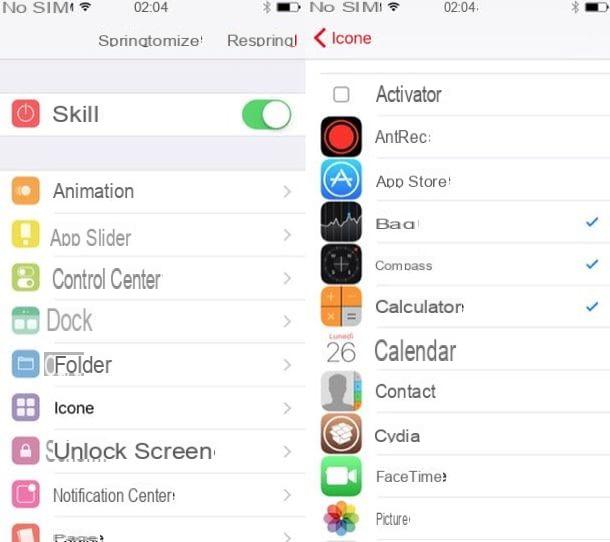
Si has hecho jailbreak a tu iPhone, es posible que algunos iconos hayan desaparecido de la pantalla de inicio de iOS debido a la acción de algún tweak o problemas surgidos, precisamente, tras desbloquear el dispositivo.
Para solucionar el problema, intente acceder a los ajustes que instaló a través de Cydia (en mi publicación sobre cómo ocultar aplicaciones de iPhone, puede encontrar una lista de ajustes que le permiten proteger las aplicaciones ocultando sus íconos en la pantalla de inicio) y verificar que la aplicación que ahora parece haber "desaparecido" no haya sido oculta por ellos.
Si tiene éxito, para "desbloquear" una aplicación oculta a través de los ajustes en cuestión y volver a mostrarla en la pantalla de inicio, todo lo que tiene que hacer es poner o quitar la marca de verificación de su nombre o activar / desactivar la palanca que le concierne (basado en en la configuración del tweak en uso). Fácil, ¿verdad?
Si, por otro lado, la búsqueda no tiene éxito, intente reanudar su "iPhone por" (para obtener instrucciones detalladas sobre este procedimiento, consulte mi tutorial sobre cómo reiniciar el iPhone) o, en casos extremos, para eliminar el jailbreak o restaurarla. Si no sabes cómo eliminar el jailbreak y cómo reiniciar el iPhone, echa un vistazo a las guías que he dedicado a estos temas.
Recuperar el icono de iPhone en la PC
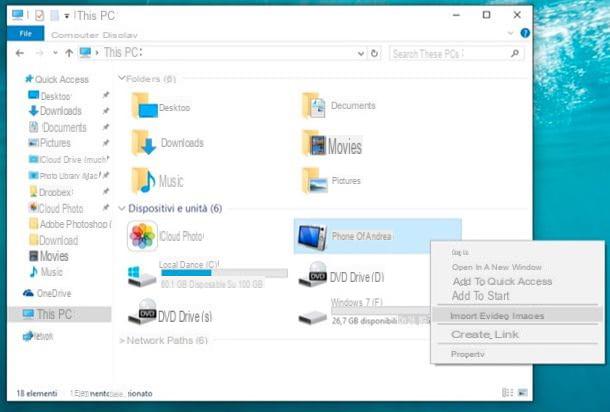
Su problema no es la visualización de iconos en el iPhone, sino la visualización delcomputadora elícono del Iphone sul cuando conecta su teléfono a la PC a través de un cable Lightning? Entonces probablemente haya problemas de comunicación entre el teléfono inteligente de Apple y su PC.
Para solucionar la situación, debe instalar (o reinstalar) los controladores necesarios para que Windows y iPhone se comuniquen. Estos controladores están incluidos en iTunes, el programa multimedia de Apple que te permite sincronizar y administrar dispositivos iOS desde tu computadora.
Para descargar iTunes en su PC, conéctese al sitio web de Apple y haga clic en el botón Descargar ubicado en la barra lateral izquierda. Cuando se complete la descarga, abra el archivo iTunes64Setup.exe que acaba de obtener y haga clic en secuencia en los botones adelante, Instalar, Sí dos veces seguidas e final. Si alguno de los pasos no está claro para usted, lea mi tutorial sobre cómo descargar iTunes. Si usa una Mac, no es necesario que descargue e instale iTunes, ya que ya está incluido "estándar" en macOS.
Una vez que se complete la instalación de iTunes, abra el programa y acepte los términos de uso. Luego conecta eliPhone al ordenador y autoriza la comunicación entre los dos dispositivos haciendo clic en el botón Autorizar que aparece en la pantalla del "iPhone por" (seguido del código de desbloqueo del mismo) y en el botón Continuar que se le muestra en el escritorio. El ícono de iPhone aparecerá en la parte superior izquierda de iTunes y, al seleccionarlo, podrás administrar el dispositivo desde tu computadora, como también te expliqué en mi tutorial sobre cómo sincronizar iPhone con Mac (los procedimientos a seguir son idénticos en macOS y Windows).
Ahora abre Explorador de archivos (el icono de la carpeta amarilla ubicado en la parte inferior izquierda de la barra de tareas de Windows), vaya a Esta PC / Computadora a través de la barra que ve a la izquierda y debería encontrar el icono de laiPhone en la lista de dispositivos conectados a la computadora. Para profundizar en el tema y comprender con más detalle cómo conectar el iPhone y la computadora, le sugiero que lea mis tutoriales sobre cómo conectar el iPhone a la PC y cómo descargar fotos desde el iPhone a la PC.
Cómo recuperar el icono en iPhone
























